장치에서 Audible Book이 재생되지 않는 문제를 해결하는 8가지 방법
책을 읽는 것을 좋아하지만 실제로 읽을 시간을 많이 찾을 수 없다면 대신 Audible에서 책을 들어보세요. 그러나 좋아하는 오디오북을 재생할 때 문제가 발생하면 실망스러울 수 있습니다. 예를 들어 Audible이 기기에서 오디오북 재생을 멈춥니다. 이유는 다음과 같습니다. 오디오북이 재생되지 않아요 소리? 열렬한 청취자이든 Audible의 초보자이든, 일반적인 Audible 재생 문제를 해결하는 방법을 이해하는 것이 필수적입니다.
Audible 모바일 앱, 웹 플레이어 또는 연결된 스피커를 통해 듣든, 이 가이드는 가장 흔한 장애물을 해결하고 중단 없는 청각적 문학적 경험을 보장하는 데 도움이 될 것입니다. Audible을 다시 작동시키고 오디오북의 즐거움을 다시 한 번 열어보기 위해 우리가 찾은 가장 좋고 빠른 솔루션을 시도해 보겠습니다.
컨텐츠 가이드 1부. 내 Audible 오디오북이 재생을 멈추는 이유는 무엇인가요?2부. Audible에서 소리가 나지 않는 문제를 해결하는 8가지 빠른 솔루션3부. 추가 팁: Audible 앱 없이 Audible 책 재생하기4 부. 결론
1부. 내 Audible 오디오북이 재생을 멈추는 이유는 무엇인가요?
내 Audible 책이 더 이상 소리를 재생하지 않는 이유는 무엇입니까? Audible이 계속 멈추는 문제의 일반적인 원인은 다음과 같습니다.
- Audible 서버 다운: Audible 서비스가 중단되면 기기의 Audible 앱 연결이 끊어져 어떤 콘텐츠도 로드할 수 없고 오디오북도 재생할 수 없습니다.
- 인터넷 연결 불량: Audible에서 오디오북을 재생하려면 안정적인 인터넷 연결이 필요합니다. 따라서 기기의 WiFi나 셀룰러 데이터가 그렇게 안정적이지 않으면 Audible에서 책을 재생하지 못하는 것과 같은 오류가 발생하는 것은 불가피합니다.
- 오래된 Audible 앱: Audible 책에서 소리가 나지 않는 또 다른 이유는 소프트웨어 비호환성입니다. 때로는 이전 앱이 새 OS 버전에서는 기기에서 제대로 작동하지 않을 수 있습니다.
- 저장 공간이 충분하지 않습니다: 기기에 공간이 부족하지 않고 캐시를 너무 많이 저장하면 기기가 오작동하고 앱을 제대로 실행할 수 없습니다. 이것도 이 문제의 큰 이유 중 하나입니다.
- 백그라운드에서 실행 중인 애플리케이션이 너무 많습니다. 모바일 기기에 열려 있는 애플리케이션이 많고 모두 실행 중이면 Audible 앱에 사용되어야 할 메모리와 데이터가 대신 활성 애플리케이션에 의해 소모됩니다. 이는 Audible 앱에서 오디오북을 재생하려고 할 때 대부분 충돌하는 이유이기도 합니다.
- 충돌한 오디오북 파일: 손상되거나 불완전한 오디오북 파일은 Audible 책이 재생되지 않는 문제를 초래할 수 있습니다. 파일 형식이 Audible 앱이나 기기에서 지원되지 않는 경우 재생이 불가능할 수 있습니다.
이것들은 이 문제의 몇 가지 이유일 뿐입니다. 적절한 문제 해결을 통해 장애물을 극복하고 오디오북 세계에 푹 빠지는 즐거움을 회복할 수 있습니다.
2부. Audible에서 소리가 나지 않는 문제를 해결하는 8가지 빠른 솔루션
다음과 같은 문제에 직면했을 때 들리는 오디오북이 재생되지 않는 경우, 문제를 해결하기 위해 취할 수 있는 몇 가지 문제 해결 단계는 다음과 같습니다.
솔루션 1. Audible 서버 상태 확인
Audible에서 콘텐츠를 로드할 수 없나요? Audible 앱에서 오디오북을 재생할 수 없나요? Audible을 사용할 때 문제가 발생하면 가장 먼저 할 수 있는 일은 Audible 서버 상태를 확인하는 것입니다. Audible 서버가 지금 다운되었는지 확인하는 방법은? isitdownrightnow.com과 같은 서비스 상태 웹사이트로 이동하여 Audible의 상태를 확인할 수 있으며, Audible의 상태를 모니터링합니다. Audible.com이 다운된 경우 장치에서 오디오북을 다시 재생하기 전에 복구될 때까지 기다려야 합니다.
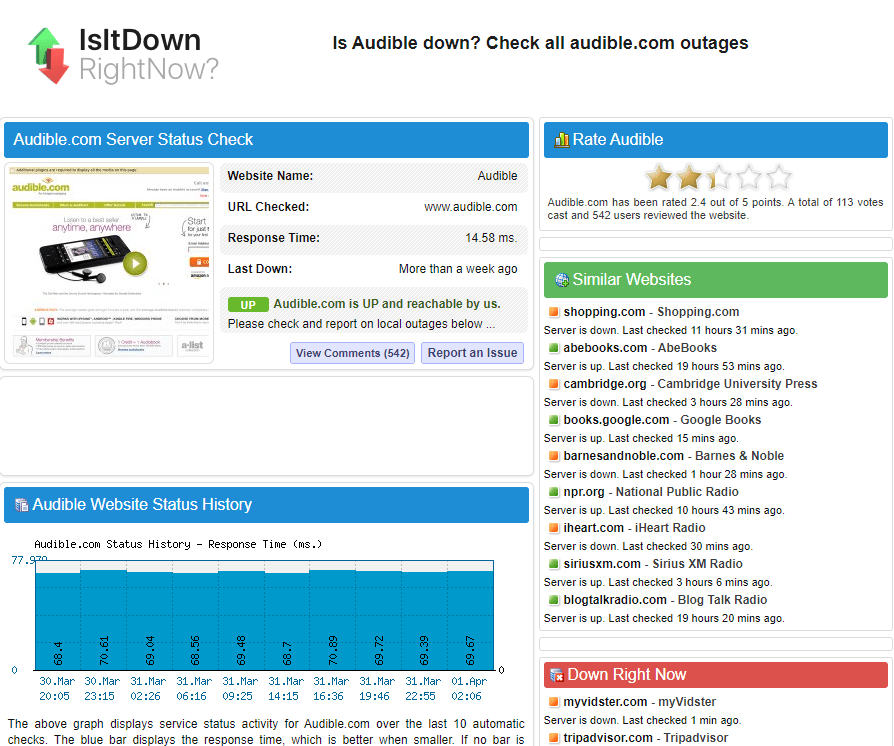
솔루션 2. 네트워크 연결 확인
Audible 책에서 소리가 나지 않을 때 할 수 있는 두 번째 일은 안정적인 인터넷 연결을 확인하는 것입니다. Wi-Fi를 사용하는 경우 안정적인 네트워크에 연결되어 있는지 확인하십시오. 모바일 데이터를 사용하는 경우 충분한 커버리지가 있는지 확인하십시오. 집이나 사무실에 있을 때 라우터를 다시 시작할 수도 있습니다. 학교/사무실과 같은 일부 공유 또는 공용 네트워크는 특정 서비스에 대한 액세스를 제한합니다. IT 부서에 문의하여 제한 사항을 확인할 수 있습니다.
솔루션 3. Audible 앱 업데이트
알다시피, 대부분의 경우 Audible 앱의 새 버전이 출시되고 이전 버전은 곧 애플리케이션이 더 느려지는 몇 가지 특이한 오류와 버그를 경험하게 됩니다. 따라서 해야 할 일은 Play Store로 이동하거나 앱 스토어 Android 또는 iOS 기기를 사용하는 경우 가능한 업데이트를 찾으세요.

솔루션 4. 충분한 저장 공간이 있는지 확인하세요
장치 저장 공간이 너무 가득 차면 오류가 발생할 뿐만 아니라 오디오가 계속 중지됩니다. 하지만 장기적으로는 더 많은 오류를 발생시킬 것입니다. 특히 모바일 폰과 태블릿의 경우 더욱 그렇습니다. 따라서 이를 방지하려면 기기에 저장된 사용하지 않는 비디오, 사진 또는 녹음을 삭제하여 저장 공간을 확보해 보세요. 이렇게 한 경우 Audible 책을 재생할 때 여전히 문제가 발생하는지 관찰해 보세요.
참고 : 모바일 기기 제조업체와 운영 체제가 매우 많기 때문에 캐시를 확인하고 지우는 방법도 다양합니다. 올바른 절차를 찾으려면 기기 브랜드에 문의하세요.
해결 방법 5. 캐시 파일 지우기
왜 Audible 책이 Android나 iOS에서 소리가 나지 않습니까? 또 다른 원인은 캐시 파일입니다. 때때로 충돌한 캐시와 계정 및 기기의 데이터 간에 충돌이 발생합니다. 이 문제를 해결하는 가장 쉬운 방법은 캐시 데이터를 삭제하는 것입니다. 따라야 할 단계는 아래 목록을 확인하세요.
안드로이드 기기에서
- 휴대폰에서 설정 앱을 실행한 다음 애플리케이션 관리자 버튼을 선택합니다.
- 그런 다음 기타 앱 버튼을 선택한 다음 표시된 목록에서 Audible 앱을 선택합니다.
- Audible 앱을 클릭한 다음 표시되는 강제 종료 옵션을 선택합니다.
- 그런 다음 스토리지 버튼을 클릭한 다음 데이터 지우기 옵션을 클릭하여 진행합니다.
IOS 기기에서
- 설정 앱으로 이동하여 일반 버튼을 클릭합니다.
- 바로 다음에 표시되는 새 창에서 iPhone 저장소를 선택합니다.
- 그런 다음 Audible 앱 옵션을 선택한 다음 오프로드를 클릭합니다.
- 이것을 클릭하면 Audible 앱의 모든 캐시 데이터가 자동으로 삭제됩니다.

솔루션 6. 기기에서 열려 있는 모든 앱 닫기
모바일 기기가 백그라운드에서 많은 앱을 여는 경우 Audible 책이 재생되지 않을 수 있습니다. 많은 사용자는 휴대폰에서 콘텐츠를 빠르게 로드하기 위해 매번 백그라운드에서 사용하지 않는 앱을 실행하는 습관이 있습니다. 그러나 이러한 앱은 많은 시스템 리소스를 차지할 수 있습니다. 따라서 휴대폰에서 모든 백그라운드 앱을 닫고 Audible만 실행하면 Audible 책이 재생되지 않는 문제가 해결될 수 있습니다.

솔루션 7. Audible이 활성화된 다른 장치를 시도해 보세요.
문제가 기기에 있는 경우 다른 기기로 전환하여 Audible 오디오북을 스트리밍할 수 있습니다. 이제 공식 iOS 및 Android 앱에서 Audible을 들을 수 있습니다. Fire TV, Fire TV Stick 또는 Fire TV Cubes를 포함한 Fire TV 기기와 같은 대형 화면에서 좋아하는 제목을 들을 수도 있습니다. Audible 앱은 Alexa 지원 스피커에서도 사용할 수 있습니다. Windows 또는 Mac 컴퓨터에서 오디오북을 재생하려면 다음을 시도하세요. 가청 클라우드 플레이어.
솔루션 8. Audible 지원팀에 연결
모든 방법이 효과가 없다면 마지막 해결책으로 넘어가세요. Audible 공식 웹사이트에서 필요한 지원을 받으세요. 모든 제품과 서비스에 대한 솔루션에 대한 개인화된 액세스를 제공합니다.
3부. 추가 팁: Audible 앱 없이 Audible 책 재생하기
위의 문제 해결 팁을 따르면 Audible 책에서 소리가 나지 않는 것과 같은 문제를 종종 해결할 수 있어 Audible에서 원활하고 즐거운 청취 경험을 할 수 있습니다. 그래도 소용이 없다면 Audible 오디오북을 재생하는 동안 다시는 문제가 발생하지 않도록 다른 해결책을 추천해 드리겠습니다.
전문적인 오디오북 변환기와 다운로더를 사용하면 좋아하는 오디오북을 기기에 로컬 파일로 저장할 수 있으므로 원하는 기기에서 재생해도 문제가 발생하지 않으므로 큰 도움이 됩니다. 오디오북이 DRM으로 보호되지 않으면 액세스가 쉽고 사용할 플레이어에 제한이 없습니다. 심지어 한 기기에서 다른 기기로 전송하여 언제 어디서나 즐길 수도 있습니다. 예를 들어 컴퓨터에서 휴대폰으로, 그 반대로 말입니다.
AMusicSoft Audible 변환기 특별히 설계된 전문 소프트웨어입니다. Audible 오디오북에서 DRM 제거 그리고 Audible AA/AAX 오디오북을 MP3, AAC, WAV, FLAC 등 다양한 포맷으로 변환합니다. 오디오북을 이러한 널리 지원되는 포맷으로 변환함으로써 사용자는 다양한 기기와 미디어 플레이어에서 좋아하는 타이틀을 즐길 수 있으며, 호환성과 편의성을 보장합니다.
AMusicSoft Audible Converter는 포맷 변환 외에도 변환 과정에서 중요한 오디오북 메타데이터를 보존합니다. 여기에는 책 제목, 저자, 내레이터, 표지 그림과 같은 정보가 포함됩니다. 이 메타데이터를 보존함으로써 변환된 오디오북은 원래 세부 정보를 유지하여 오디오북 라이브러리에서 쉽게 구성하고 식별할 수 있습니다. AMusicSoft는 무손실 변환을 통해 변환된 오디오북이 원본 버전과 동일한 오디오 충실도를 유지하도록 보장합니다. 사용자는 뛰어난 음질로 오디오북을 즐기고 매혹적인 내레이션과 스토리텔링에 몰입할 수 있습니다.
AMusicSoft Audible Converter를 효과적으로 활용하려면 다음 단계별 지침을 따르세요.
1 단계 Windows/Mac 컴퓨터를 열고 네트워크 연결이 안정적인지 확인하고 AMusicSoft Audible Converter를 다운로드하여 설치하세요.
2 단계 변환할 오디오북을 추가합니다. 이를 위해 파일 추가 버튼을 탭하거나 파일을 변환기로 끌어다 놓을 수 있습니다.

3 단계 그런 다음 변환할 출력 형식을 선택하고 출력 폴더를 따릅니다.
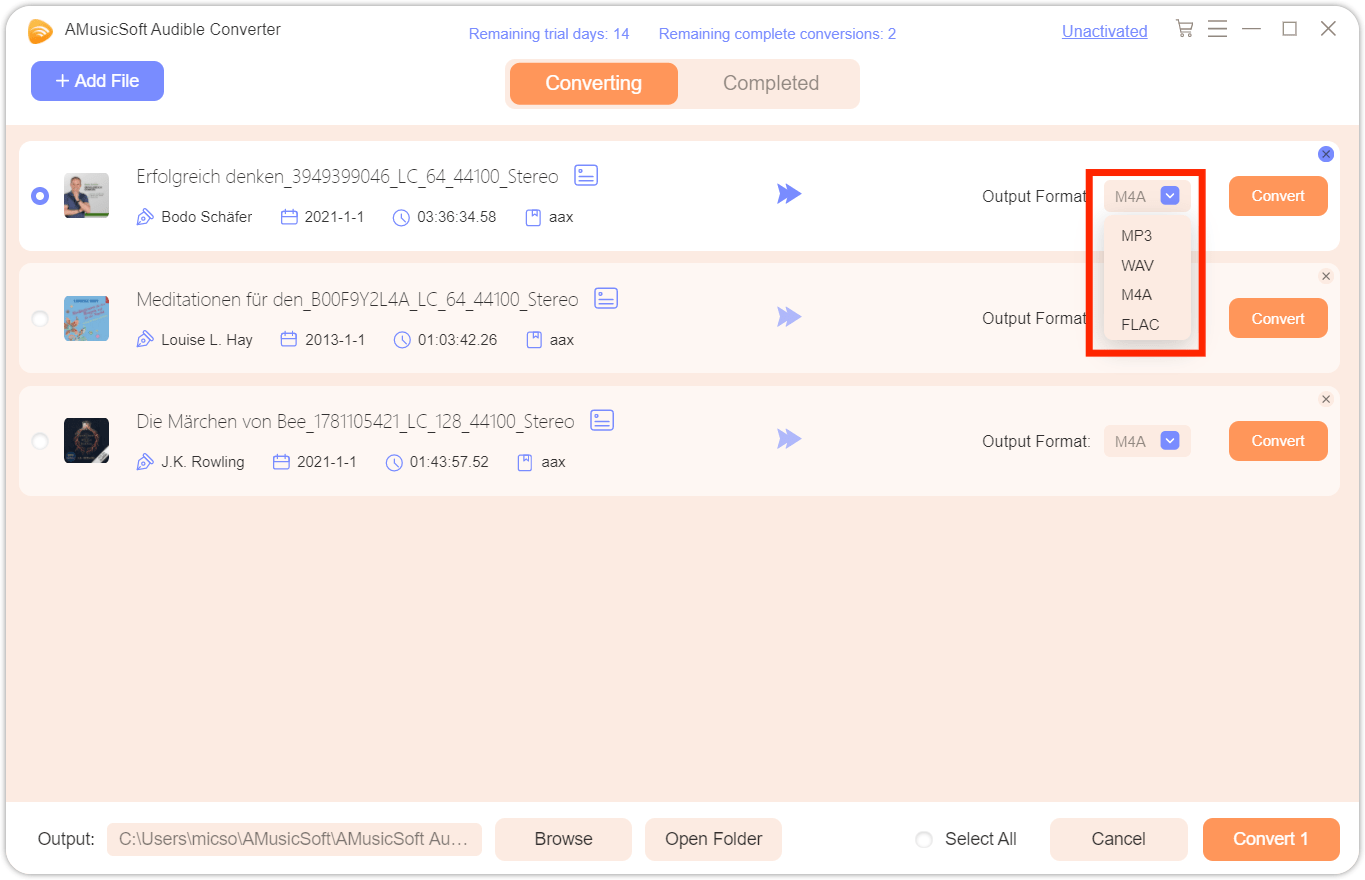
4 단계 변환 버튼을 클릭하여 프로세스를 시작합니다. 마지막으로 변환된 오디오북을 다운로드하여 오프라인에서 스트리밍합니다.

4 부. 결론
결론적으로, Audible 책이 재생되지 않는 문제를 해결하는 것은 원활하고 중단 없는 청취 경험을 보장하는 데 필수적입니다. 재생 호환성을 걱정하지 않고 오디오북을 즐기고자 하는 사람들에게는 고려해야 할 훌륭한 도구가 있습니다. AMusicSoft Audible 변환기. 이 소프트웨어를 사용하면 사용자는 Audible 오디오북을 MP3와 같은 일반적인 오디오 포맷으로 변환하여 다양한 기기와 미디어 플레이어에서 재생할 수 있습니다.
사람들은 또한 읽습니다
로버트 패브리는 열렬한 블로거이며, 기술에 관심이 많은 열광자입니다. 그는 몇 가지 팁을 공유함으로써 여러분을 오염시킬 수도 있습니다. 그는 또한 음악에 대한 열정이 있으며, 이 주제에 대해 AMusicSoft에 글을 썼습니다.